DaVinci Resolve aggiunge un Adobe- come la funzione di mascheramento che ha appena reso estremamente semplice la classificazione dell'isolamento:Magic Mask.
Ben prima che Resolve diventasse un concorrente di Premiere Pro per le sue capacità di editing, era (ed è tuttora) un software di color grading di livello mondiale. Allo stesso modo, le sue funzionalità di tracciamento sono sempre state eccezionali, se non una delle migliori. Tuttavia, con l'introduzione della beta di Resolve 17, ora hanno incluso un nuovo strumento che migliora la capacità del tracciamento, rendendolo incredibilmente facile. Si chiama Maschera Magica. Diamo un'occhiata a come funziona.
Colpi di persona
Con il motore neurale, abbiamo visto diverse nuove funzionalità aggiunte a Resolve nell'ultimo anno. L'ultima caratteristica del genere è la maschera magica. Questo nuovo strumento ti consente di isolare una o più persone all'interno della tua composizione applicando nient'altro che pennellate alla persona. Con la maschera magica, puoi generare una maschera per l'intera persona o cambiare l'operazione per concentrarti su una caratteristica specifica, dalle braccia alle scarpe della persona. E, sì, questo suggerisce che questa maschera magica deve essere usata solo sugli umani. Quindi, è già leggermente diverso utilizzare il qualificatore HSL per isolare il colore di un'auto.
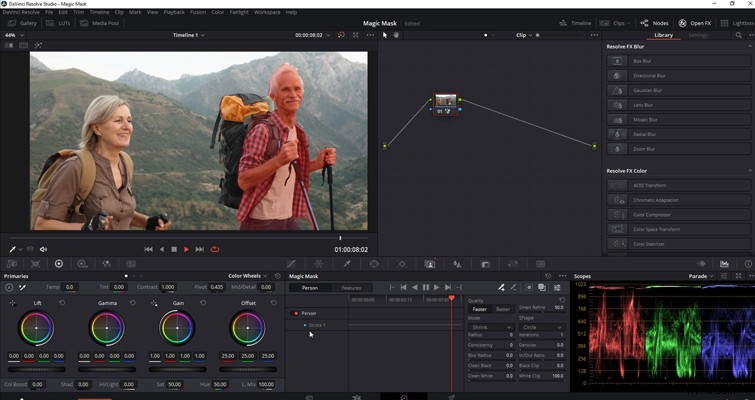
Creazione di una maschera magica
Quindi, diamo un'occhiata a come usi questo strumento. Nella pagina a colori troverai una nuova icona intitolata Maschera magica . Quando fai clic su questo, vedrai questo nuovo pannello. È divisa in tre aree:la Barra degli strumenti , l'elenco dei tratti e la Maschera Finesse pannello.
In definitiva, non c'è nulla di completamente nuovo in quest'area in quanto è notevolmente simile ad altri elementi all'interno di Resolve. Il pannello Mask Finesse, ad esempio, ha quasi tutte le stesse impostazioni che avrai per le qualifiche HSL e gli alzacristalli elettrici. Quindi, non c'è davvero bisogno di ulteriore apprendimento, in una certa misura.
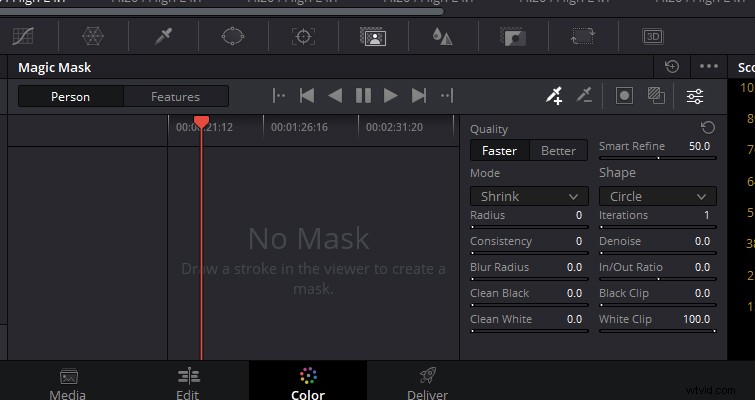
Per applicare una maschera magica a una persona, aggiungi semplicemente un tratto alla persona che vuoi mascherare. Ora, potresti pensare che sarebbe utile applicare un tratto molto lungo, quindi il software sta registrando più persone, giusto? Ebbene, come indicato nel manuale di riferimento, pennellate molto lunghe di solito non sono così utili e possono essere controproducenti in seguito quando tenti di tracciare le pennellate per seguire il movimento nella clip. Ciò è particolarmente vero se un tratto deve seguire qualcosa che cambia forma mentre si muove, come un braccio. Sebbene tu possa fare tutti i colpi che vuoi, meno colpi funzionano effettivamente meglio.
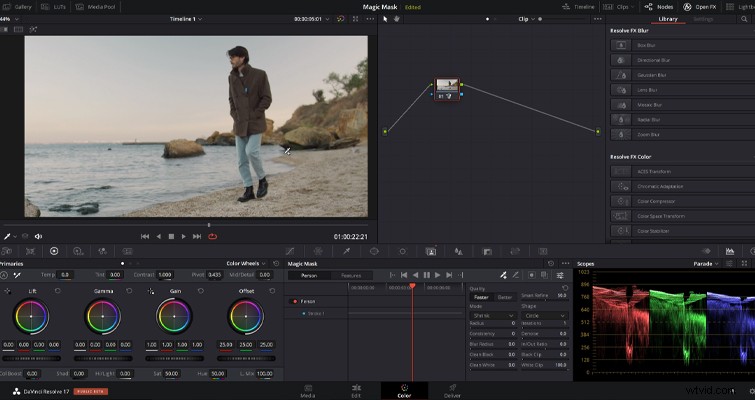
Con il tratto aggiunto, ti consiglio di attivare la sovrapposizione della maschera per vedere dove ti trovi con la maschera. In generale, penso che farà un lavoro solido dal colpo di base.
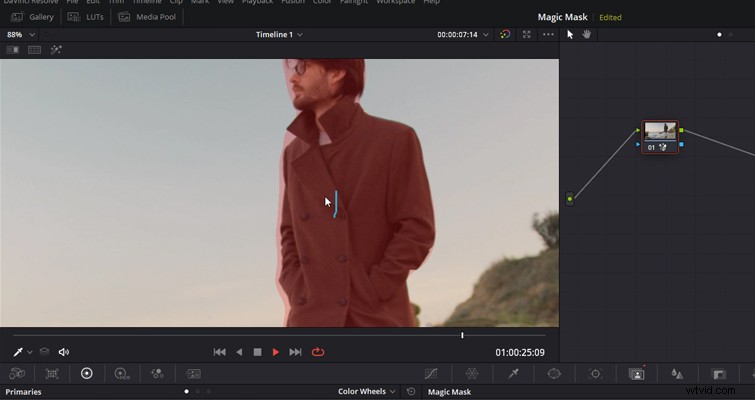
Utilizzo degli strumenti Finesse
Tuttavia, se necessario, abbiamo gli strumenti di finezza per perfezionare la tua maschera. Come ho affermato in precedenza, puoi trovare molti degli strumenti di precisione altrove in Resolve, quindi non ripeterò le informazioni di base su queste impostazioni. Ma, se sei completamente nuovo in Resolve e ti ritrovi a guardare questo video, dirò (per la maggior parte) che vorrai avere a che fare con il denoise, il bianco e nero pulito, il raggio di sfocatura e ovviamente il raggio della maschera stessa, che può essere controllato dal cursore del raggio. Potrai controllare il raggio attraverso questo dropbox per espandere o ridurre la maschera.
Applica il monitoraggio
Infine, dobbiamo applicare il tracking perché il soggetto e la fotocamera si stanno muovendo e, come con gli alzacristalli elettrici, è lo stesso metodo semplicemente premendo play.
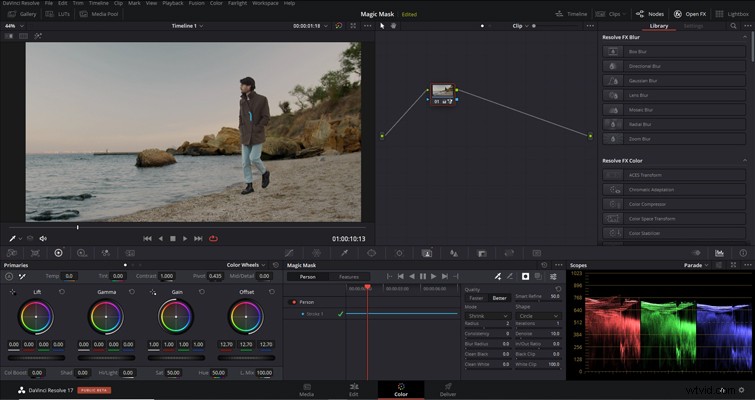
Una volta applicato il tracciamento, possiamo eseguire un ultimo passaggio sulla maschera per vedere se è necessario perfezionare la selezione. Quindi possiamo apportare il nostro adeguamento del grado.
Per artisti del calibro di usare la Maschera magica per mascherare un'intera persona, è utile per una regolazione generale dell'offset per portare il soggetto fuori dalla scena o forse per dare loro una dominante di colore creativa complessiva.

Supponiamo di scoprire che c'è una sezione che è stata mascherata e non hai bisogno che sia mascherata. In tal caso, puoi anche dipingere un tratto sottrattivo (di colore rosso) su parti dell'immagine che non sono la persona o la caratteristica che stai isolando, per correggere eventuali problemi che vedi nella maschera generata. Ma ricorda, dovrai tenerne traccia di nuovo.
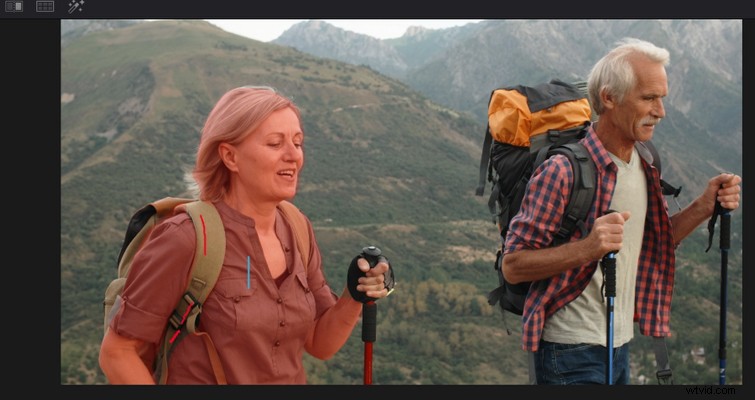
Inoltre, se ritieni che non stia sollevando correttamente (ad esempio) un braccio quando il personaggio si muove, puoi aggiungere un tratto. Ma, ancora una volta, suggerisco di non usare troppi tratti. Non solo rallenterà il tuo sistema, ma probabilmente confonderà il software. Pertanto, consiglio di utilizzarne circa quattro al massimo, se necessario.
Feature Strokes
Possiamo anche aggiungere tratti di funzionalità per scelte di maschera più raffinate. Ciò è particolarmente utile per le regolazioni del tono della pelle e per correzioni più specifiche di singole parti del corpo.
Per fare ciò, passiamo semplicemente alle Funzioni scheda, quindi selezionare la funzione appropriata. Nel nostro caso, selezioneremo una faccia, quindi aggiungeremo un'altra funzione per le braccia esposte. Ogni volta che aggiungi una nuova funzionalità, viene aggiunto un livello nel pannello Maschera magica. Puoi disattivarli o eliminarli definitivamente.
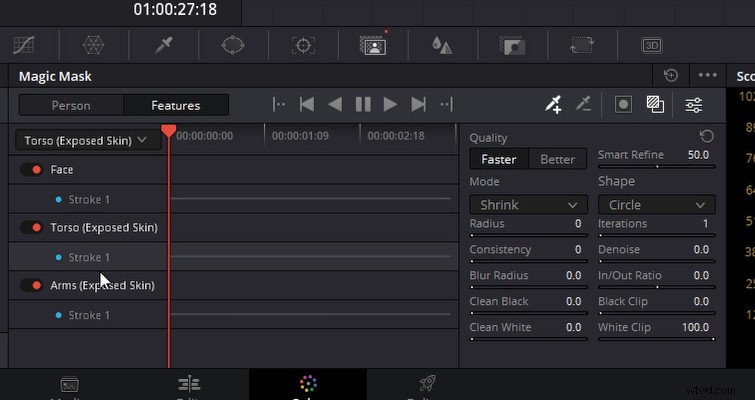
Questo segue gli stessi principi generali della maschera persona. Per prima cosa usa gli strumenti di precisione per perfezionare la selezione della maschera. Quindi, usa il tratto sottrattivo se la maschera evidenzia un'area che non ti serve, quindi segui il percorso in avanti.

In questo scatto particolare, abbiamo due persone con valori di tonalità della pelle simili. In genere dovremmo eseguire una qualifica del tono della pelle, quindi mascherare la donna per isolarla. Naturalmente, la qualifica non è solo un passo. Quindi forse sono pochi minuti di lavoro, quindi la maschera è un passaggio aggiuntivo. La maschera magica annulla il processo in un semplice strumento.
Grazie al motore neurale, la Magic Mask è perfetta per analizzare e isolare correttamente le caratteristiche umane rispetto a sfondi che hanno elementi simili, mentre questo sarebbe difficile da separare usando il qualificatore. Tuttavia, ciò non significa che questo sia lo strumento per sostituire il qualificatore e gli alzacristalli elettrici. La maschera magica non ha bordi morbidi e traslucidi della maschera e, a seconda della complessità del movimento e dei dettagli dell'inquadratura, potrebbe non essere sufficientemente precisa per replicare quella del rotoscopio intensivo.
Tuttavia, per quello che è, la Magic Mask sta per rendere incredibilmente facili da eseguire una serie di gradi di isolamento.
Come nota a margine, ho notato che le prestazioni del mio computer sono diventate lente dopo aver applicato la maschera magica. Di solito posso riprodurre file 4K classificati senza problemi, ma con la Magic Mask attiva su un nodo, potrei ottenere solo 10-15fps. Se questo è perché lo strumento si basa sull'elaborazione dal motore neurale o perché R17 è ancora in versione beta e questa funzionalità non è ancora completamente sviluppata è un mistero per me (al momento). Tuttavia, come sempre, ti terremo aggiornato con eventuali nuovi progressi.
